Photoshop《美国招贴画艺术》I
日期:2013-10-27 浏览次数:20798 次
1.运行Photoshop 7软件,新建一个空白文件。

2.新建一个图层,命名为“草图设定”,并设为Multiply。使用10像素左右的画笔工具,在笔刷面板上设置合适的纹理和intuos3压感笔属性,让笔触线条看起来更像纸上的铅笔效果。在新图层上绘制大致的构图和构思,作为创作的基本小样。

3.暂时关闭“草图设定”图层的可见,再新建一个Multiply的图层,命名为“素描”。根据之前的构思,画出完整的轮廓素描。先不用太拘泥于局部细节,尽量完善整体关系和人体动态。利用Intuos 3的细腻压感和倾斜识别功能以及Photoshop自定义的笔刷,让电脑中的起稿阶段和纸上一样游刃有余。
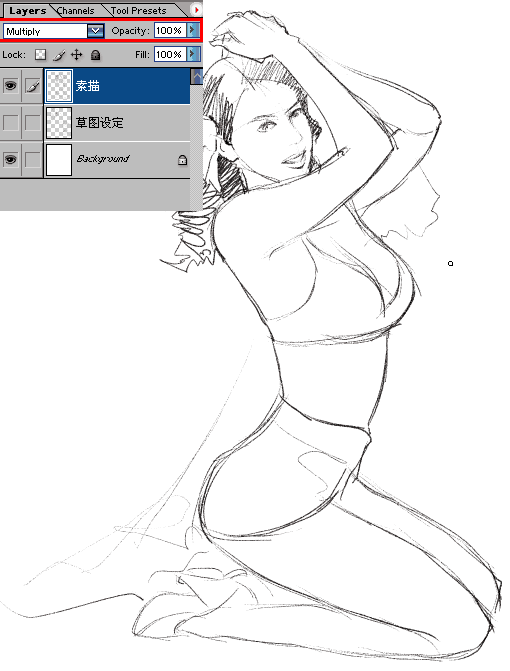
4.复制“素描”图层备用,关闭原来的“素描”图层的可见。新建图层“上色”,使用一个20像素左右的笔刷进行铺色,利用intuos3来控制这个上色的浓淡轻重,先从头发部分开始,确定画面最重的部分。


5.接着,画出红色的泳装和头饰部分。

6.画出肤色部分,同时注意上色和形体的结合。

7.链接合并“素描”和“上色”图层,继续完善整体关系。

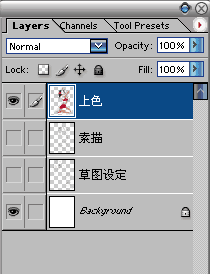
8.使用自定义的三角形笔刷(笔刷的自定义详见之前的WACOMintuos教程),画出更多的层次关系,让形体更加圆润。

9.除了头部和上半身,腿部和脚的刻画也要跟上。

10.选择一个类似毛笔的笔刷头,在背景部分画上一些富有活力的笔触。Intuos 3的细腻压感和出色的运笔手感,让电脑的毛笔笔触效果更加接近于传统的湿丙烯笔触效果。

11.进行脸部的细节刻画,使用一个喷枪模式的笔刷,进行一些转折面的柔化和丰富,得到更加细腻的效果。

12.缩小到全局视图,整体检查调整画面。

13.最后,恢复那些草图层的可见,重新安排一下构图位置,并配合使用图层蒙版。让最初的线稿最为一个最生动的背景合成效果,形成一种富有趣味的对比。

